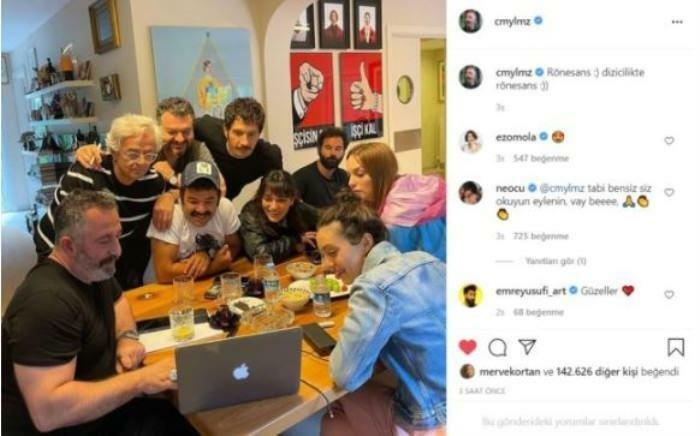Postavljanje VPN - PPTP Host-a na kućno računalo sa sustavom Windows 7 [Kako]
Microsoft Vindovs 7 Admin Alati Umrežavanje / / March 18, 2020

Prije godina i godina prije VPN-a (Virtualna privatna mreža) postao uobičajeni izraz za korporativnu radnu snagu, koju je stvorio Microsoft PPTP(Point to point Tunneling Protocol.) Poput VPN-a, PPTP vam to omogućuje sigurno povežite se s udaljenim mrežama, poput kućne mreže ili računara vašeg prijatelja / roditelja (u slučaju da im treba neka tehnička podrška.)
Uz to, najljepša stvar u Microsoftovom PPTP-u je da vam za njegovo postavljanje nije potrebno 10 tisuća dolara namjenskog VPN hardvera ili mrežnog administratora. Sve što trebate je Windows 7 PC i 3 minute za čitanje ovog užasnog vodiča s uputama!
Kako postaviti kućni VPN / PPTP host koristeći Windows 7
1. Klik Windows Start Orb i Tipmrežne veze u traku za pretraživanje. Zatim Klik Mrežne veze veza.
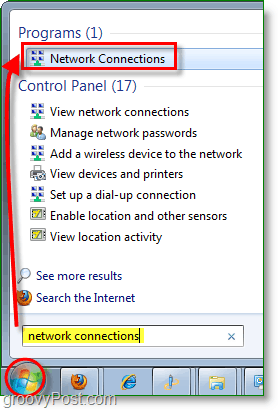
2. U prozoru Mrežne veze ako izbornik Datoteka nije dostupan holdAlt, onda KlikNova dolazna veza.
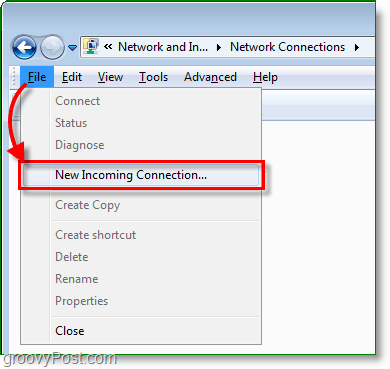
3.Čekkoji korisnici bit će dopušteno korištenje veze; ako želite, možete dodati novog korisnika. KlikSljedeći nastaviti.
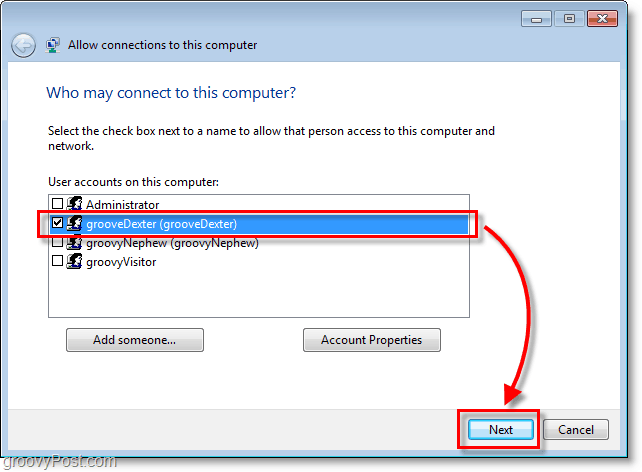
4. Ček kutija Putem Interneta zatim KlikSljedeći.
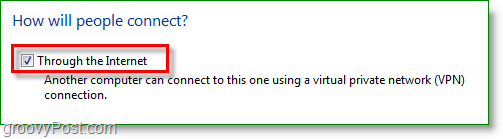
5. Odaberi Verzija 4 internetskog protokola (TCP / IPv4) i onda KlikSvojstva. U prozoru Svojstva Ček kutiju na Dopusti pozivaocima pristup mojoj lokalnoj mreži, i set Dodijelite IP adrese automatski pomoću DHCP-a. Vratite se na prethodni prozor i KlikDopusti pristup.
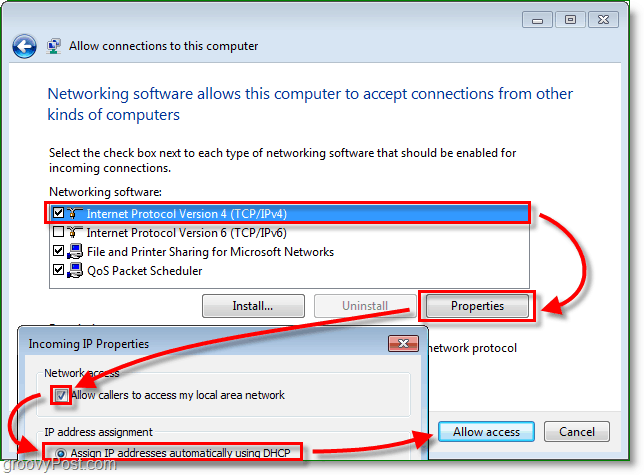
6. Voila, VPN veza hosta je sada stvorena! Nismo još gotovi; sad se moramo uvjeriti da je vatrozid prolaza (Usmjerivač) na vašoj mreži usmjerava internetski PPTP promet na vaš Windows 7 Box.
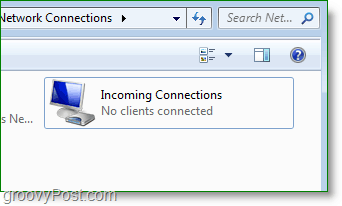
7. S vašeg internetskog preglednika Tip u svom Mrežna adresa usmjerivača. Ova je adresa obično u većini kućnih mreža uobičajeno 192.168.1.1 ili 192.168.0.1. Nakon što pristupite svom sučelju usmjerivača, neki usmjerivači imaju ga mogućnost omogućiti PPTP prolazno kao i ostali VPN portovi. Ako ova opcija nije dostupna za vaš usmjerivač, možete to prilagoditi prosljeđivanjem porta u sljedećem koraku.
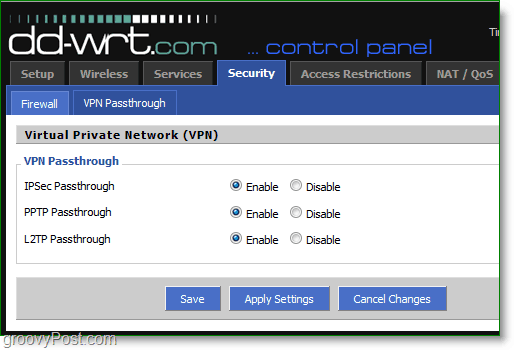
8. Ako vaš usmjerivač nema ugrađenu VPN postavku, možete ručno otvoriti svoj PPTP VPN port. Pod rasponom prosljeđivanja luka Stvoriti Novi naprijed. set Početak do 1723 i the Kraj do 1723. set protokol za TCP i the IP adresa na svoje IP adresa lokalne mreže.
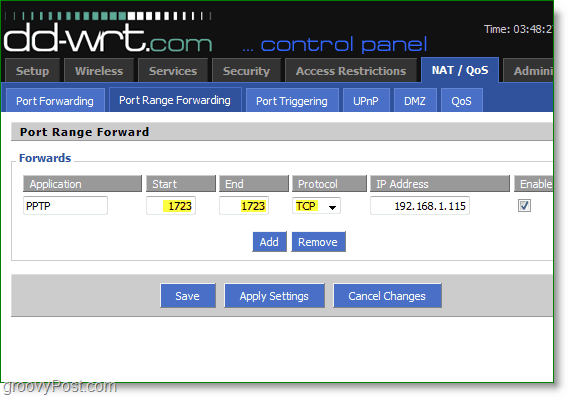
Nakon postavljanja pravila vatrozida proslijedit će sav VPN / PPTP promet na vaš Windows 7 okvir. Odatle će vaše udaljeno računalo moći pristupiti svim mrežnim uređajima na vašoj kućnoj mreži (ostala računala, poslužitelji itd.)
Jedna stvar koju treba napomenuti - velik kao što je PPTP, RDP Najvjerojatnije je lakši način pristupa vašoj kućnoj mreži, međutim RDP je ograničeno samo na daljinsko upravljanje, tako da ako želite kopirati datoteke na kućnom poslužitelju / računalu, korištenje kućnog VPN / PPTP vjerojatno je najbolja opcija.
![Postavljanje VPN - PPTP Host-a na kućno računalo sa sustavom Windows 7 [Kako]](/uploads/acceptor/source/78/free_horizontal_on_white_by_logaster__1_.png)